
7 - GRAPHICAL BOOT MANAGER
---> télécharger Graphical Boot Manager 4.9
---> graver l'image ISO de G.A.G 4.9
---> démarrer sur le CD de G.A.G 4.9






(Sur cette capture d'écran n'apparaît qu'une seule partition, il devrait y en avoir au moins 2 autres :
une pour vista et une/des pour le/les lecteurs logiques )
(ATTENTION : les lettres servent à choisir les partitions d'un disque, les chiffres à changer de disque dur le cas échéant)


(Pour entrer un mot de passe si nécessaire, sinon ne rien saisir et valider par la touche "entrée")

(Choisir une icône en tapant sa lettre sur le clavier)

Voilà, le premier OS (XP) est ajouté.
Il faut refaire les mêmes démarches pour Vista.
Ensuite, si l'on veut qu'un OS démarre automatiquement par défaut au bout d'une certaine durée, il faut configurer le "Timer" :

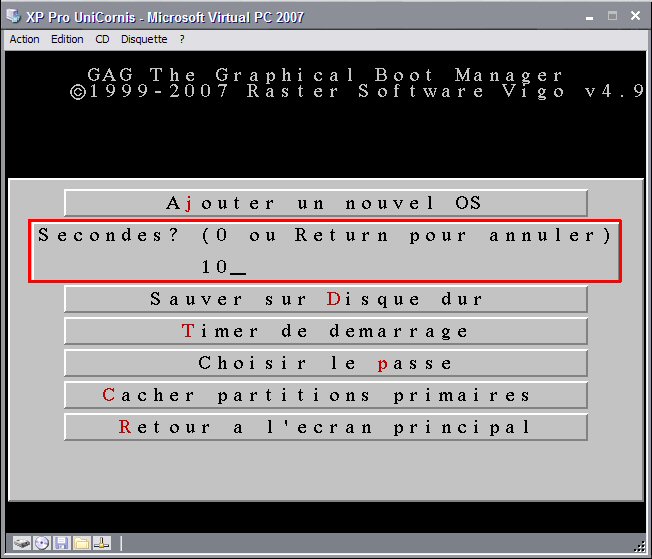
Ici, on saisit en seconde la durée avant lancement de l'OS choisi.
Voilà c'est presque fini...mais si vous voulez que G.A.G conserve cette configuration,
N'OUBLIEZ PAS DE "SAUVER SUR LE DISQUE DUR"


A présent, vous pouvez redémarrer et la fenêtre de GAG apparaîtra au boot, vous proposant de lancer XP ou Vista.
P.S :S'il se trouve que vous avez mal nommé vos partitions, confondant celle de XP et de Vista (chose courante car ce n'est pas très clair), il suffit de relancer la configuration de G.A.G, de supprimer les OS erronnés et de recommencer.
